10 modi per risolvere il problema del WiFi connesso ma senza accesso a Internet
Pubblicato: 2016-08-02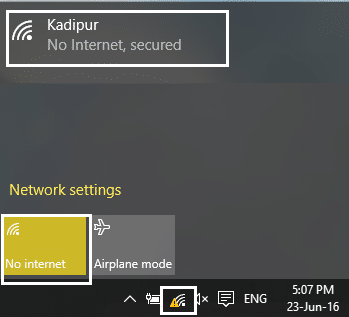
Il tuo PC è connesso a Internet ma non ha accesso a Internet è un problema piuttosto comune che a volte tutti devono affrontare nella loro vita. La domanda è: perché questo errore ti perseguita? Voglio dire, quando tutto funzionava perfettamente, allora perché improvvisamente devi affrontare questo errore?
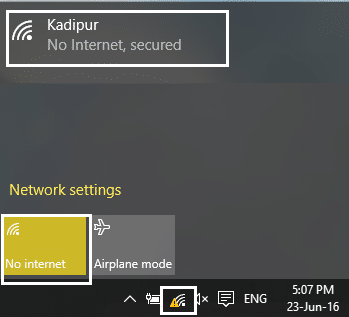
Bene, diciamo solo che molti perimetri possono causare un problema del genere, il primo è costituito da aggiornamenti software o nuova installazione, che potrebbero modificare il valore del registro. A volte il tuo PC non può ottenere automaticamente l'indirizzo IP o DNS mentre può anche essere un problema di driver, ma non preoccuparti perché in tutti questi casi è un problema abbastanza risolvibile, quindi senza perdere tempo, vediamo come risolvere il WiFi Connesso ma senza accesso a Internet .
Contenuti
- Risolto il problema con WiFi connesso ma nessun accesso a Internet
- Metodo 1: riavvia il computer e il router
- Metodo 2: aggiorna i driver della scheda di rete
- Metodo 3: disinstallare i driver wireless
- Metodo 4: ottieni automaticamente l'indirizzo IP e l'indirizzo del server DNS
- Metodo 5: prova a ripristinare TCP/IP o Winsock
- Metodo 6: abilita il Wi-Fi dal BIOS
- Metodo 7: modifica la chiave del Registro di sistema
- Metodo 8: disabilitare il proxy
- Metodo 9: eseguire lo strumento di risoluzione dei problemi di rete
- Metodo 10: ripristina la tua rete
- Suggerimento professionale: scansiona il tuo sistema alla ricerca di malware
Risolto il problema con WiFi connesso ma nessun accesso a Internet
Assicurati di creare un punto di ripristino nel caso qualcosa vada storto.
Metodo 1: riavvia il computer e il router
La maggior parte di noi conosce questo trucco molto semplice. Il riavvio del computer a volte può risolvere qualsiasi conflitto software dandogli un nuovo inizio. Quindi, se sei una persona che preferisce mettere il proprio computer in modalità di sospensione, riavviare il computer è una buona idea.
1. Fare clic sul menu Start , quindi fare clic sul pulsante di accensione disponibile nell'angolo in basso a sinistra.
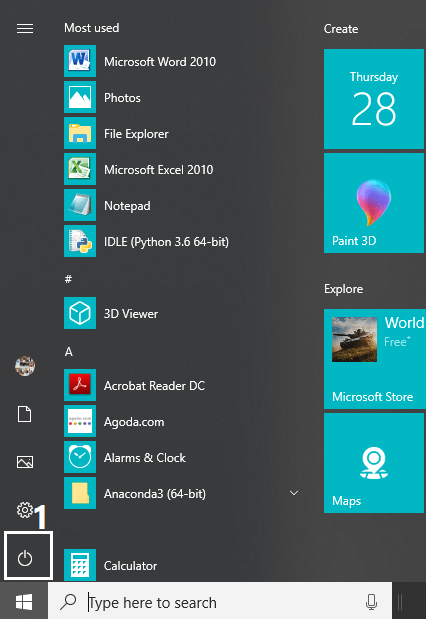
2. Quindi, fai clic sull'opzione Riavvia e il tuo computer si riavvierà da solo.
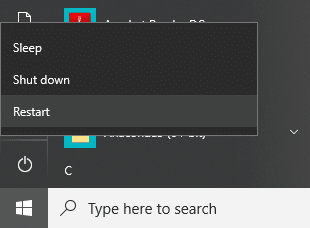
Dopo il riavvio del computer, controlla se il problema è stato risolto o meno.
Se il tuo router non è configurato correttamente, potresti non essere in grado di accedere a Internet anche se sei connesso al Wi-Fi. Devi solo premere il pulsante Aggiorna/Ripristina sul tuo router oppure puoi aprire le impostazioni del tuo router e individuare l'opzione di ripristino nelle impostazioni.
1. Spegni il router o il modem WiFi, quindi scollega la fonte di alimentazione da esso.
2. Attendere 10-20 secondi, quindi collegare nuovamente il cavo di alimentazione al router.
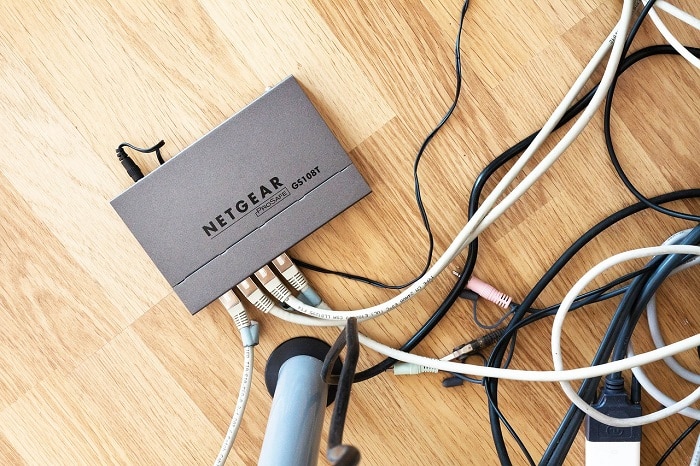
3. Accendi il router e prova di nuovo a connettere il tuo dispositivo .
Metodo 2: aggiorna i driver della scheda di rete
1. Premere il tasto Windows + R e digitare " devmgmt.msc " nella finestra di dialogo Esegui per aprire Gestione dispositivi.
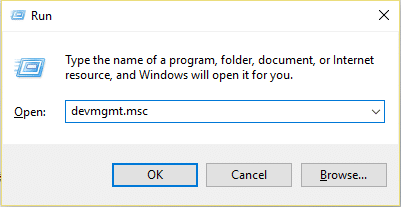
2. Espandi Schede di rete , quindi fai clic con il pulsante destro del mouse sul controller Wi-Fi (ad esempio Broadcom o Intel) e seleziona Aggiorna driver software.
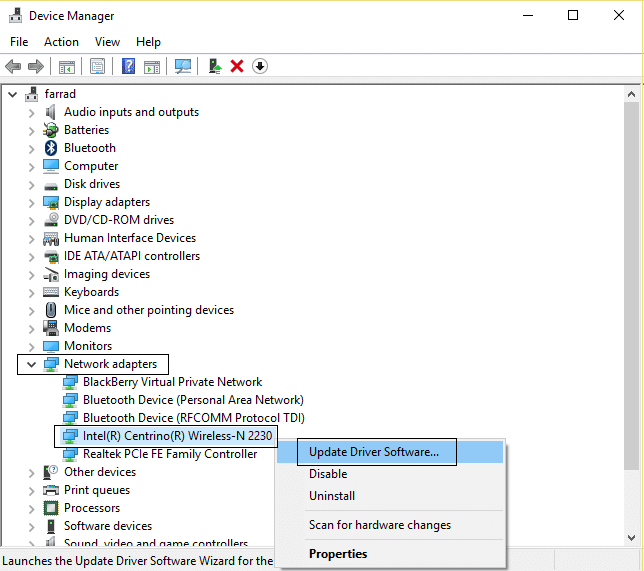
3. Ora seleziona " Cerca automaticamente il software del driver aggiornato ".
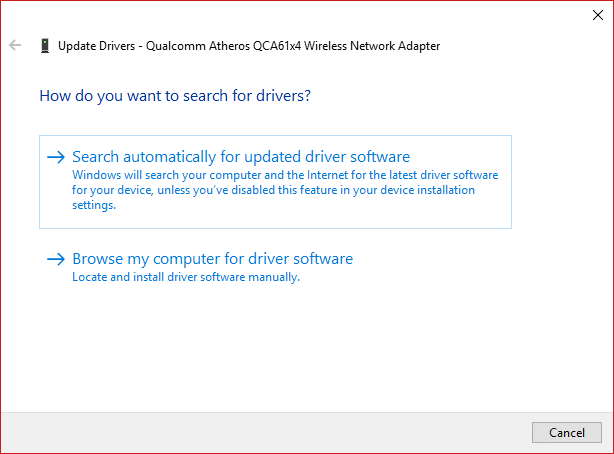
4. Ora Windows cercherà automaticamente l'aggiornamento del driver di rete e se viene trovato un nuovo aggiornamento, lo scaricherà e installerà automaticamente.
5. Una volta terminato, chiudi tutto e riavvia il PC.
6. Se stai ancora affrontando il WiFi connesso ma nessun problema di accesso a Internet , fai clic con il pulsante destro del mouse sul tuo WiFi e seleziona Aggiorna driver in Gestione dispositivi.
7. Ora, in Windows Update Driver Software, seleziona “ Cerca il software del driver nel mio computer. "
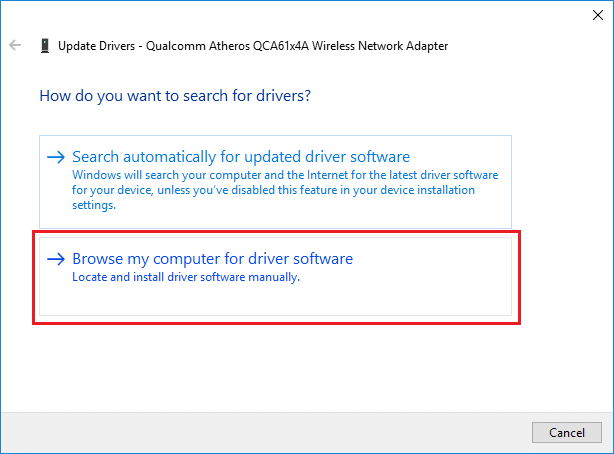
8. Ora seleziona " Fammi scegliere da un elenco di driver disponibili sul mio computer. "
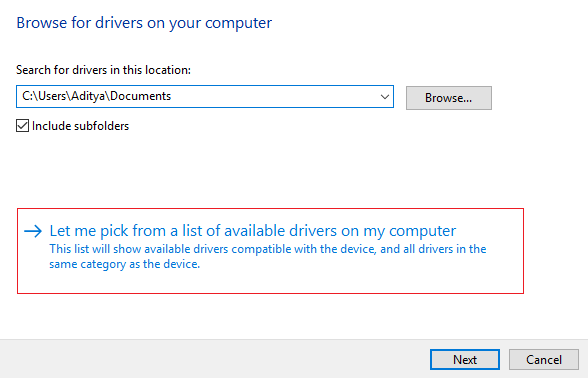
9. Prova ad aggiornare i driver dalle versioni elencate (assicurati di selezionare l'hardware compatibile).
10. Se quanto sopra non ha funzionato, visitare il sito Web del produttore per aggiornare i driver.
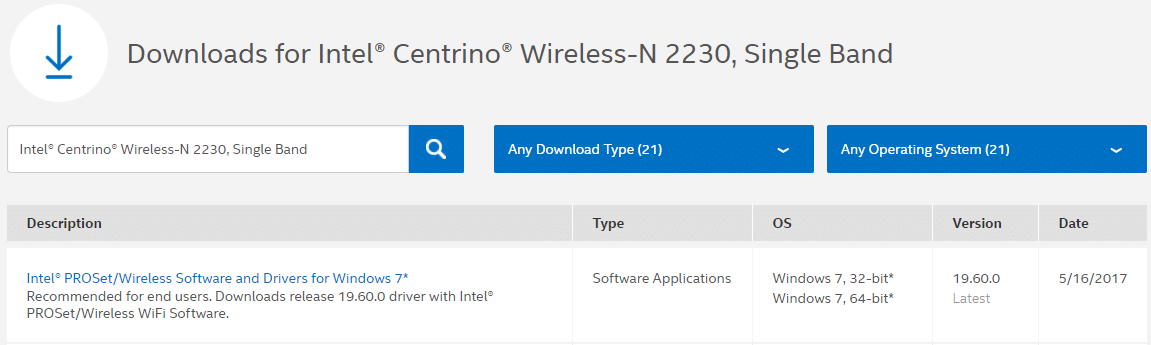
11. Scaricare e installare il driver più recente dal sito Web del produttore, quindi riavviare il PC.
Metodo 3: disinstallare i driver wireless
1. Premi il tasto Windows + R, quindi digita " devmgmt.msc " e premi Invio per aprire Gestione dispositivi.
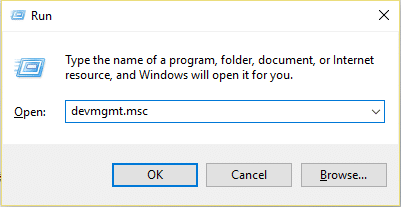
2. Espandere Schede di rete e fare clic con il pulsante destro del mouse sulla scheda di rete wireless.
3. Selezionare Disinstalla , se viene richiesta la conferma, selezionare Sì.
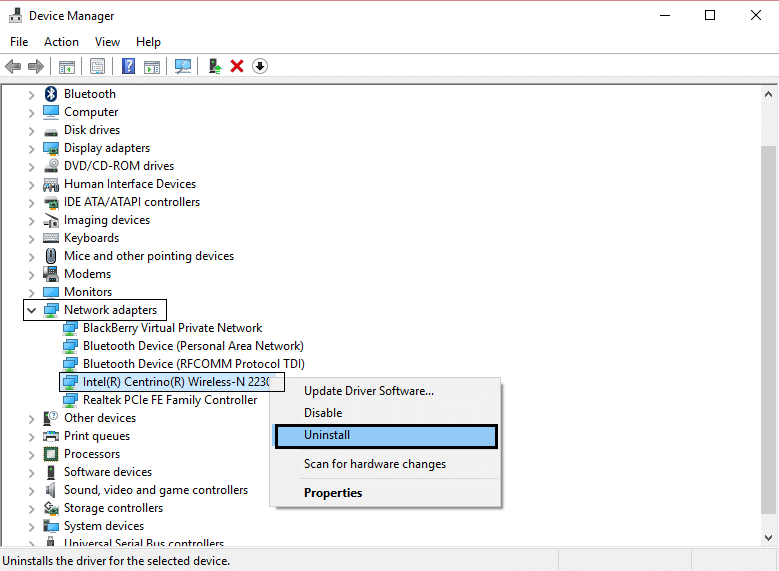
4. Al termine della disinstallazione, fare clic su Azione e quindi selezionare ' Cerca modifiche hardware. '
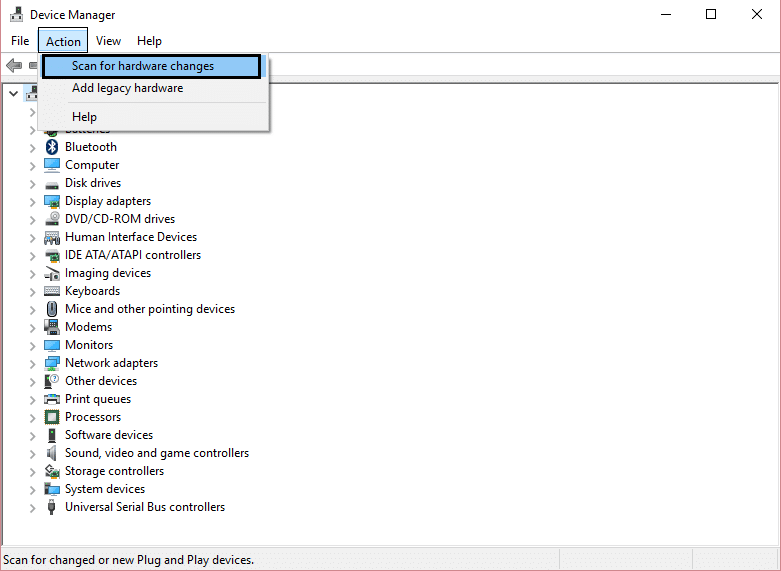
5. Il gestore dispositivi installerà automaticamente i driver wireless.
6. Ora cerca una rete wireless e stabilisci una connessione.
7. Aprire Centro connessioni di rete e condivisione e quindi fare clic su " Modifica impostazioni scheda". '
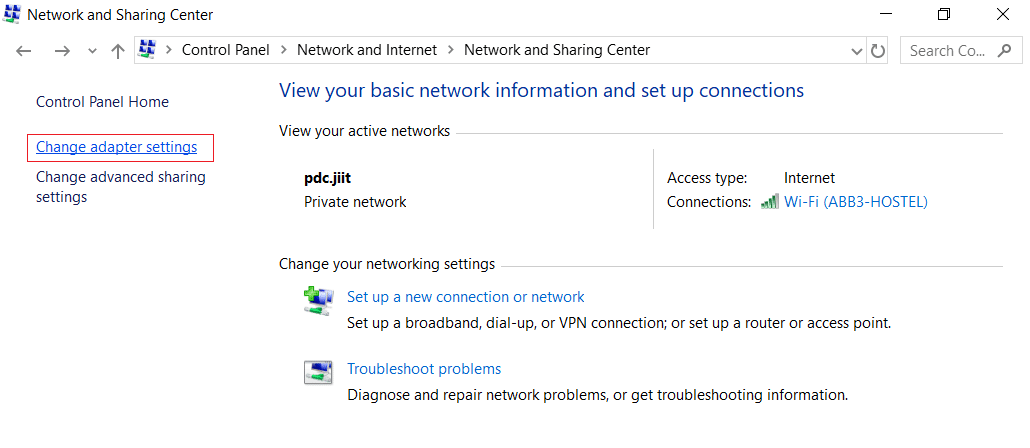
8. Infine, fai clic con il pulsante destro del mouse su Wi-Fi e seleziona Disattiva.
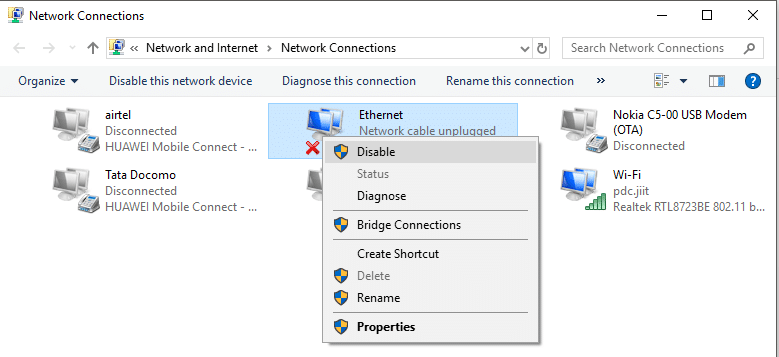
9. Fare nuovamente clic con il pulsante destro del mouse sulla stessa scheda di rete e selezionare ' Abilita ' dall'elenco.
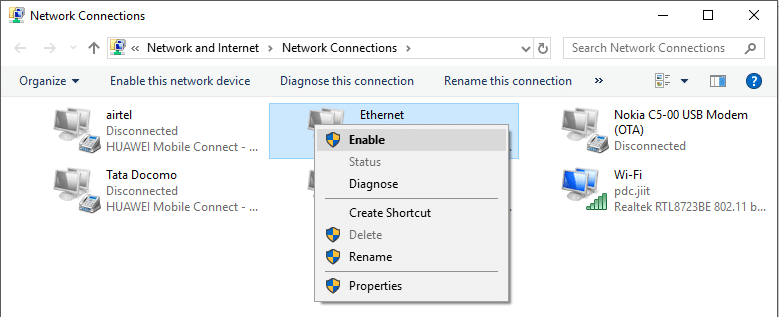
10. Ora fai clic con il pulsante destro del mouse sull'icona di rete e seleziona ' Risoluzione dei problemi. '
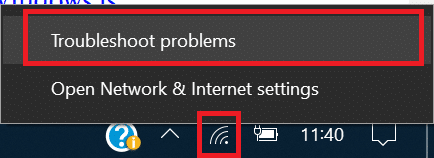
11. Lascia che lo strumento di risoluzione dei problemi risolva automaticamente il problema.

12. Riavvia per applicare le modifiche.
Metodo 4: ottieni automaticamente l'indirizzo IP e l'indirizzo del server DNS
1. Fare clic con il pulsante destro del mouse sull'icona Rete e selezionare ' Apri Centro connessioni di rete e condivisione. '
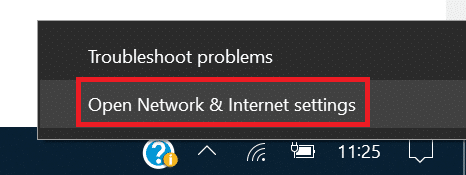
2. Ora fai clic sulla tua connessione, ovvero la rete wireless a cui sei connesso.
3. Nella finestra Stato Wi-Fi, fare clic su ' Proprietà. '
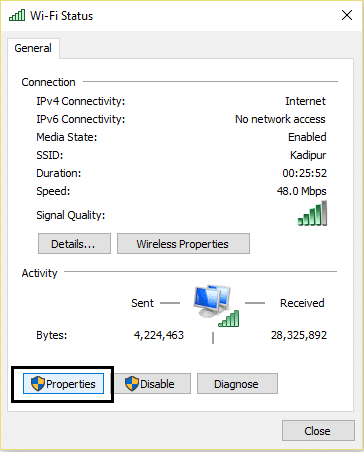
4. Selezionare Protocollo Internet versione 4 (TCP/IPv4) e fare clic su Proprietà.
5. Nella scheda Generale, selezionare Ottieni automaticamente un indirizzo IP e Ottieni indirizzo server DNS automaticamente.
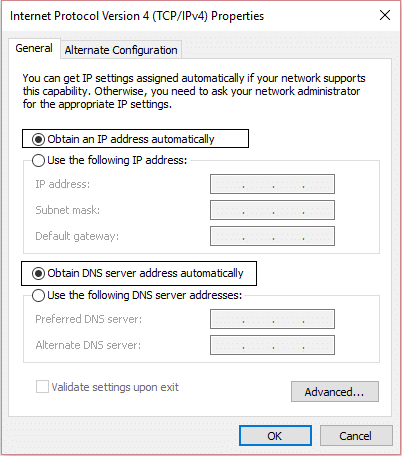
6. Riavvia il PC e verifica se riesci a riparare WiFi connesso ma nessun accesso a Internet. In caso contrario, puoi passare a Google DNS o Open DNS, poiché sembra risolvere il problema per gli utenti.
Metodo 5: prova a ripristinare TCP/IP o Winsock
1. Fare clic con il pulsante destro del mouse sul pulsante Windows e selezionare " Prompt dei comandi (amministratore). "

2. Ora digita il seguente comando e premi Invio dopo ciascuno:
ipconfig/rilascio ipconfig /flushdns ipconfig/rinnova
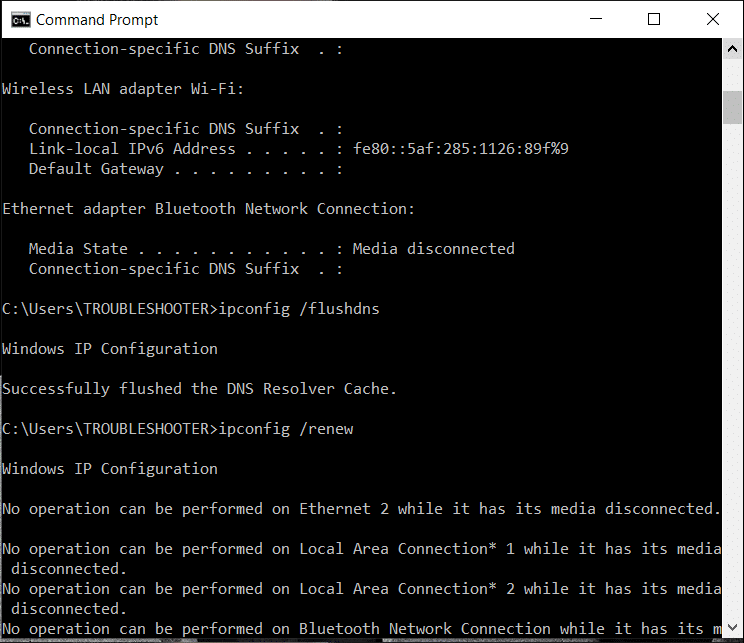
3. Apri nuovamente il prompt dei comandi e digita il seguente comando uno per uno e premi invio dopo ciascuno:
netsh winsock reset netsh int ip reset
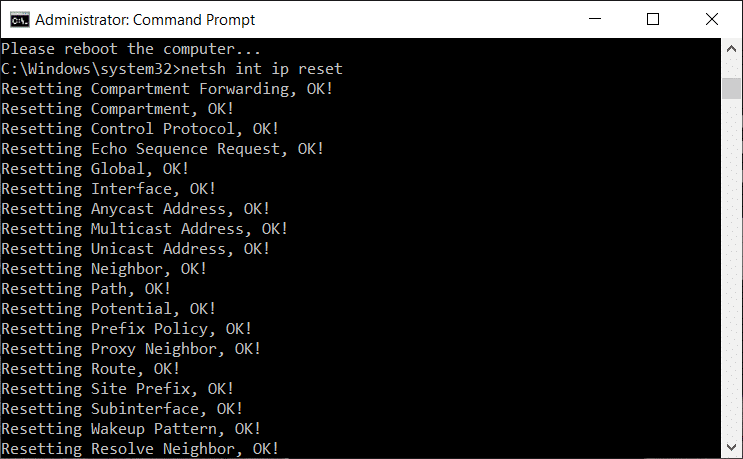
4. Riavvia per applicare le modifiche.
Leggi anche: Come riparare Ethernet non ha un errore di configurazione IP valido
Metodo 6: abilita il Wi-Fi dal BIOS
A volte nessuno dei precedenti sarà utile perché l'adattatore wireless è stato disabilitato dal BIOS , in questo caso è necessario accedere al BIOS e impostarlo come predefinito, quindi accedere nuovamente e andare su " Centro PC portatile Windows " tramite il Pannello di controllo e si può accendere /spegnere l'adattatore wireless. Vedi se riesci a risolvere WiFi connesso ma nessun problema di accesso a Internet ma se non funziona prova ad aggiornare i driver wireless da qui o da qui.

Metodo 7: modifica la chiave del Registro di sistema
1. Premi il tasto Windows + R quindi digita "regedit" e premi invio.
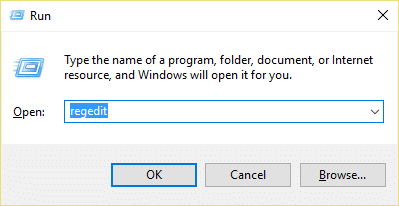
2. Nell'editor del Registro di sistema, accedere alla seguente chiave:
HKEY_LOCAL_MACHINE\SYSTEM\CurrentControlSet\services\NlaSvc\Parameters\Internet
3. Cercare la chiave “ EnableActiveProbing ” e impostarne il valore su 1.
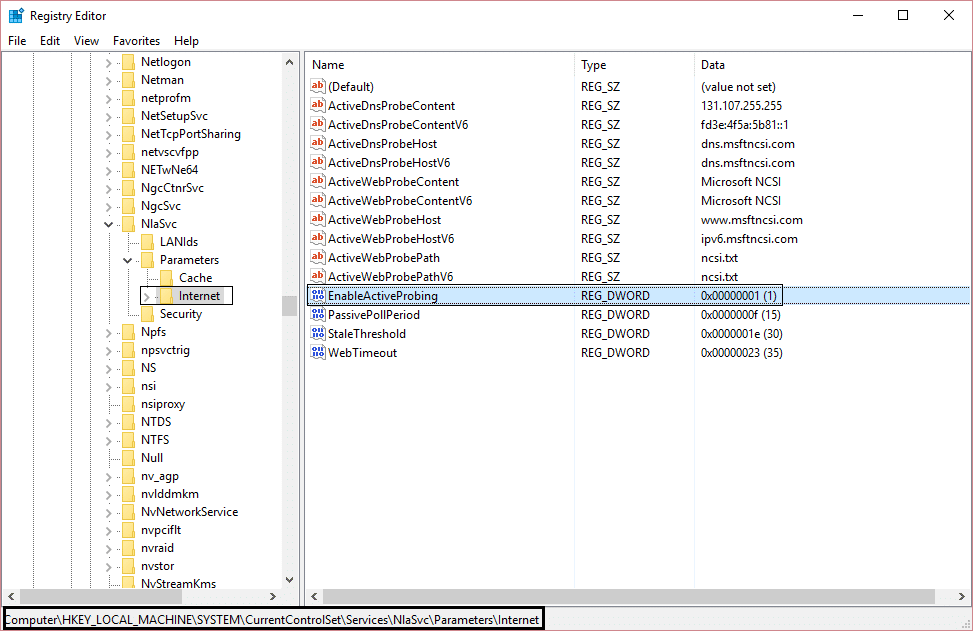
4. Infine, riavvia il PC e verifica se riesci a riparare WiFi connesso ma nessun accesso a Internet.
Metodo 8: disabilitare il proxy
1. Digitare " proprietà Internet " o " opzioni Internet " in Windows Search e fare clic su Opzioni Internet.
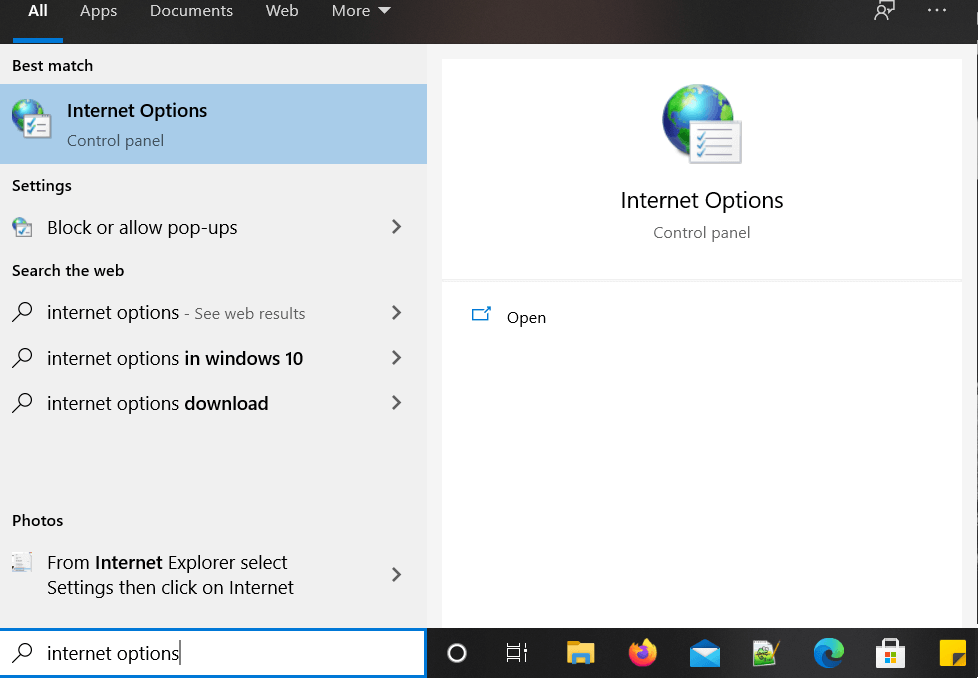
2. Ora vai alla scheda Connessioni e quindi fai clic su Impostazioni LAN.
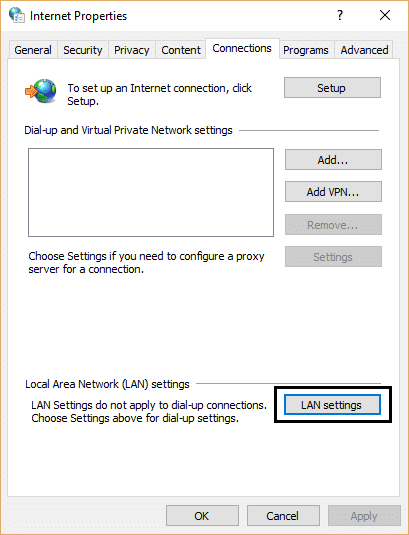
3. Assicurati che “ Rileva automaticamente le impostazioni ” sia selezionato e “ Utilizza un server proxy per LAN ” sia deselezionato.
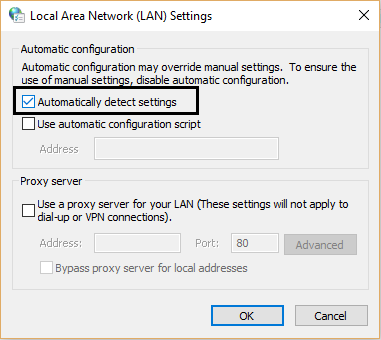
4. Fare clic su OK e quindi su applica.
5. Infine, riavvia il PC per salvare le modifiche e controlla se sei in grado di riparare WiFi connesso ma nessun accesso a Internet.
Metodo 9: eseguire lo strumento di risoluzione dei problemi di rete
1. Premi il tasto Windows + I per aprire Impostazioni, quindi fai clic su Aggiornamento e sicurezza.
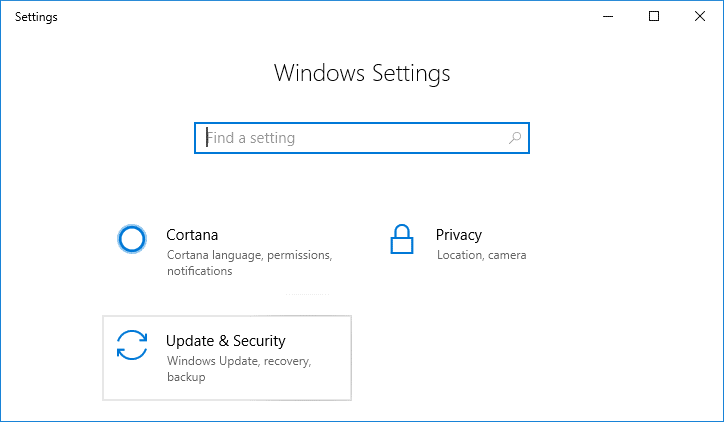
2. Dal menu a sinistra selezionare Risoluzione dei problemi.
3. In Risoluzione dei problemi, fare clic su Connessioni Internet , quindi fare clic su Esegui lo strumento di risoluzione dei problemi.
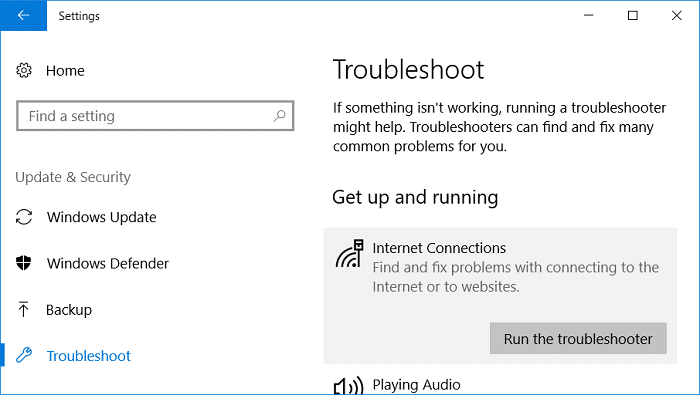
4. Seguire ulteriori istruzioni sullo schermo per eseguire lo strumento di risoluzione dei problemi.
5. Se quanto sopra non risolve il problema, dalla finestra Risoluzione dei problemi, fare clic su Scheda di rete e quindi fare clic su Esegui lo strumento di risoluzione dei problemi.
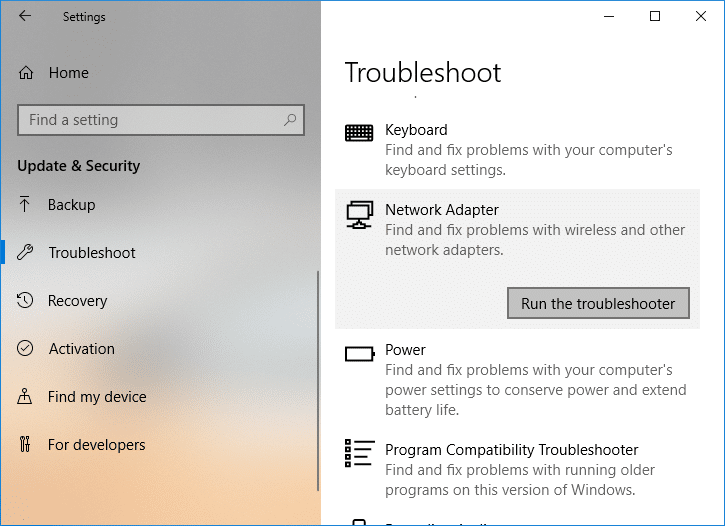
5. Riavvia il PC per salvare le modifiche e verifica se sei in grado di risolvere il problema con WiFi connesso ma nessun problema di accesso a Internet.
Metodo 10: ripristina la tua rete
1. Premi il tasto Windows + I per aprire Impostazioni, quindi fai clic su Rete e Internet.
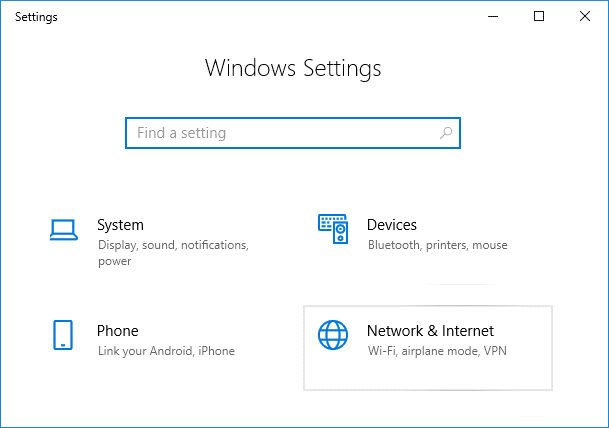
2. Dal menu a sinistra selezionare Stato.
3. Ora scorri verso il basso e fai clic su Ripristino rete in basso.
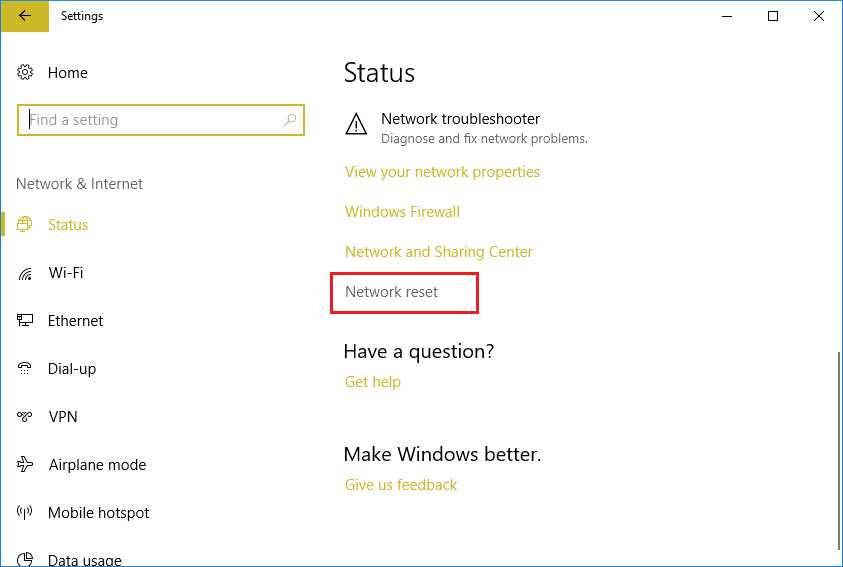
4. Fare nuovamente clic su " Ripristina ora " nella sezione Ripristino rete.
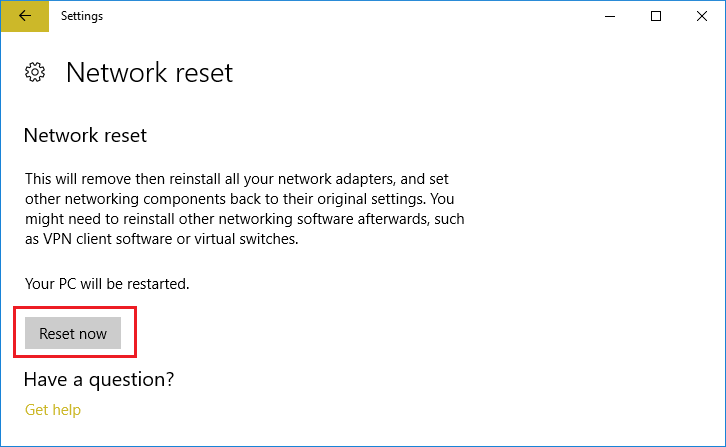
5. Questo ripristinerà correttamente la rete e una volta completata, il sistema verrà riavviato.
Suggerimento professionale: scansiona il tuo sistema alla ricerca di malware
Un worm Internet è un programma software dannoso che si diffonde a una velocità molto elevata da un dispositivo all'altro. Una volta che il worm Internet o altro malware entra nel tuo dispositivo, crea spontaneamente un intenso traffico di rete e può causare problemi di connessione a Internet. Pertanto, si consiglia di mantenere un antivirus aggiornato in grado di scansionare e rimuovere frequentemente malware dal sistema.
Se non disponi di alcun antivirus, puoi utilizzare Malwarebytes Anti-Malware per rimuovere il malware dal tuo PC. Se utilizzi Windows 10, hai un grande vantaggio poiché Windows 10 viene fornito con un software antivirus integrato chiamato Windows Defender che può scansionare e rimuovere automaticamente qualsiasi virus o malware dannoso dal tuo dispositivo.
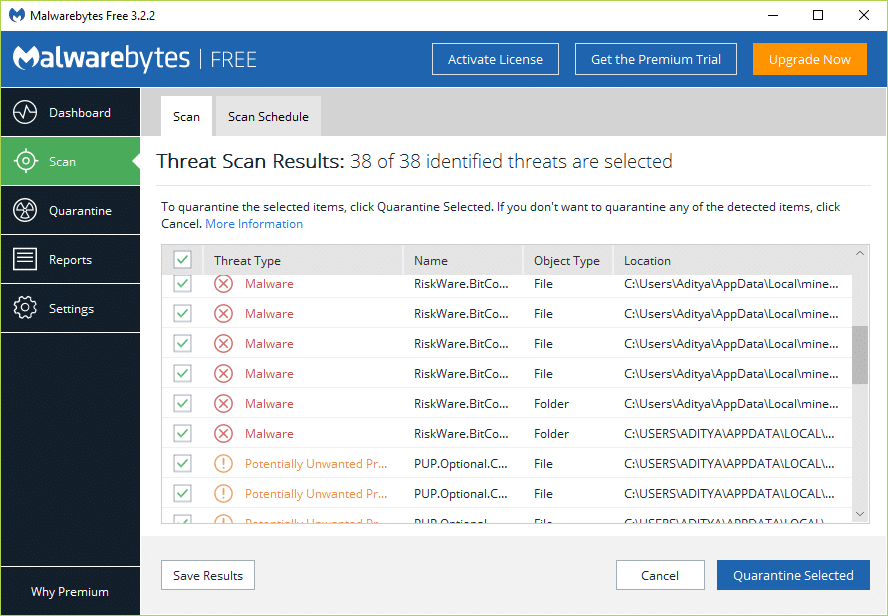
Consigliato: come risolvere problemi di accesso limitato o assenza di connettività Wi-Fi
Ecco che hai imparato con successo come risolvere il WiFi connesso ma nessun accesso a Internet, quindi continua a goderti di nuovo Internet.
